Hvernig á að kveikja á dökkri stillingu með því að banka á bakhlið iPhone

Í iOS 14 kynnti Apple afar gagnlegan nýjan eiginleika sem kallast Back Tap.

Til að spara tölvurafhlöðu og koma í veg fyrir augnskaða geturðu breytt Windows 10 í Dark Mode (skipta viðmótinu í dökkan lit). Í greininni hér að neðan mun Tips.BlogCafeIT leiðbeina þér um að virkja Dark Mode á Windows 10.
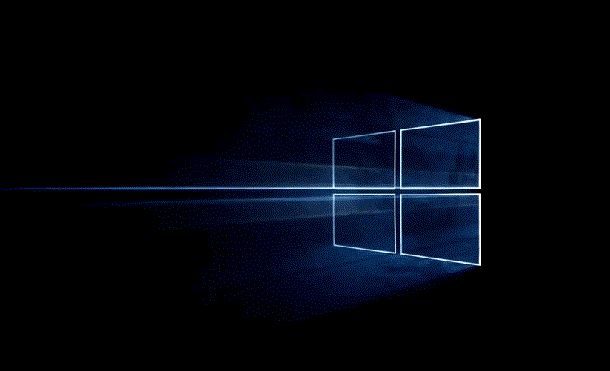
Til að virkja Dark Mode á Windows 10, ýttu fyrst á Win + R lyklasamsetninguna til að opna Run gluggann. Sláðu inn lykilorðið regedit í Run glugganum og ýttu á Enter til að opna Windows Registry.
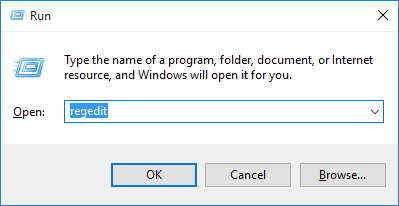
Hér er farið eftir lyklum:
HKEY_LOCAL_MACHINE\SOFTWARE\Microsoft\Windows\CurrentVersion\Themes\
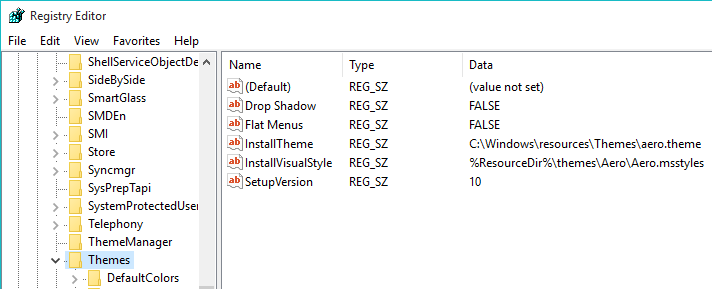
Næst þarftu að búa til nýjan undirlykil í Þemulyklahlutanum. Til að gera þetta, smelltu á Þemu og veldu Nýtt > Lykill .
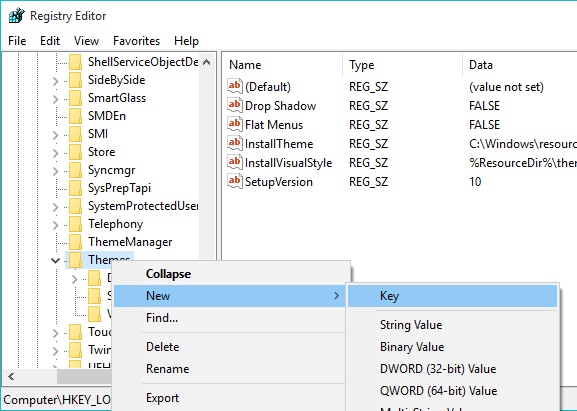
Gefðu nýja lyklinum heiti Sérsníða og ýttu á Enter.
Hægrismelltu á lykilinn sem þú bjóst til, veldu Nýtt > DWORD (32-bita) gildi .
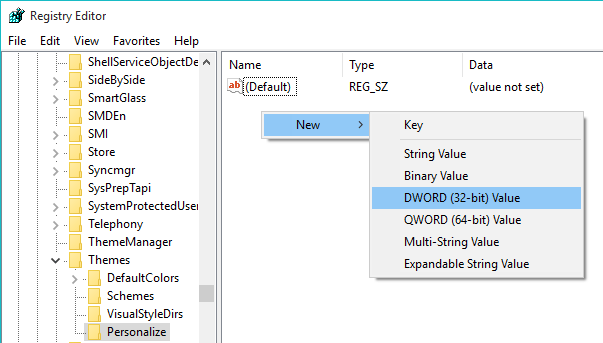
Nefndu gildið sem þú bjóst til AppsUseLightTheme og ýttu á Enter.
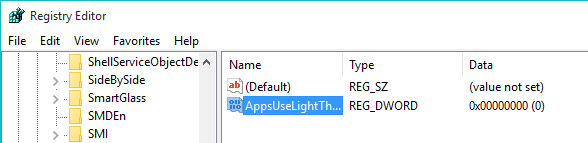
Sjálfgefið er að gildið í Value Data er stillt á 0. Þess vegna þarftu ekki að breyta neinu gildi.
Næst skaltu búa til nýtt gildi. Í Windows Registry, flettu að lyklinum hér að neðan:
HKEY_CURRENT_USER\SOFTWARE\Microsoft\Windows\CurrentVersion\Themes\Personalize\
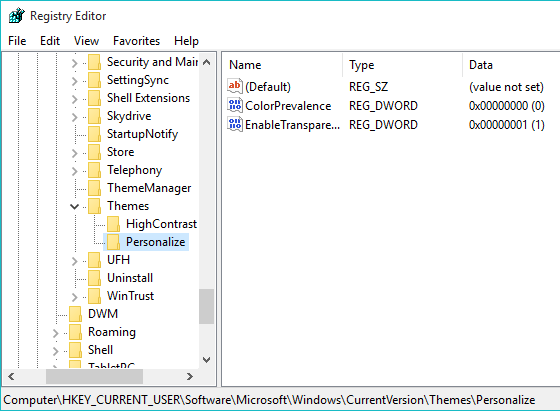
Ef þú finnur ekki Sérsníða lykilinn geturðu búið til nýjan lykil eins og leiðbeiningar eru hér að ofan. Hægrismelltu síðan á lykilinn sem þú bjóst til, veldu Nýtt > DWORD (32-bita) gildi.
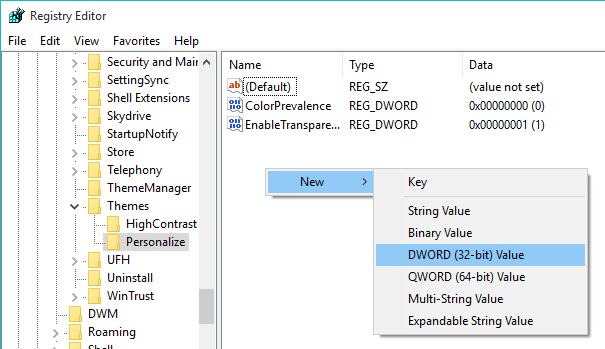
Endurnefna Value í AppUseLightTheme . Forstillt gildi er 0 svo þú þarft ekki að breyta neinu gildi.
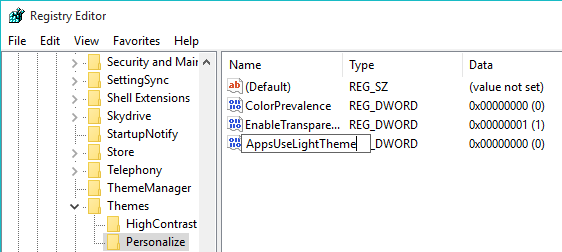
Eftir að hafa búið til lykilinn skaltu endurræsa tölvuna eða skrá þig út og skrá þig aftur inn á Windows 10 til að stillingarnar eigi við.
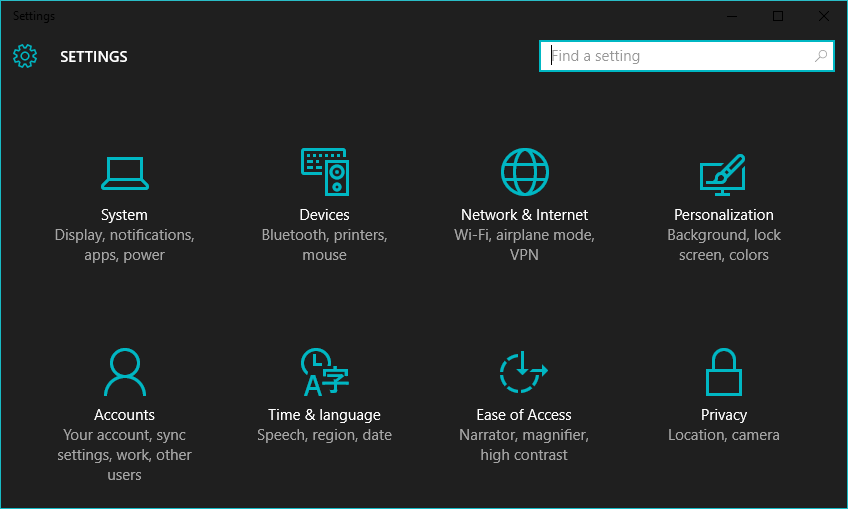
Þú getur vísað í nokkrar fleiri greinar hér að neðan:
4 leiðir í greininni munu hjálpa þér Windows 10 "eins hratt og vindurinn"
Er of hægt að opna og skoða myndir á Windows 10? Hér er lagfæringin!
Óska þér og fjölskyldu þinni gleðilegs og farsældar á nýju ári!
Í iOS 14 kynnti Apple afar gagnlegan nýjan eiginleika sem kallast Back Tap.
Dark mode er að verða einn af ómissandi eiginleikum á hvaða forritavettvangi sem er.
Til að spara tölvurafhlöðu og koma í veg fyrir augnskaða geturðu breytt Windows 10 í Dark Mode (skipta viðmótinu í dökkan lit). Í greininni hér að neðan mun Tips.BlogCafeIT leiðbeina þér um að virkja Dark Mode á Windows 10.
Leiðbeiningar um að kveikja á Chrome Android dökkri stillingu á símanum þínum
Sjálfgefið er að Windows 10 er hannað til að vera áberandi og notar marga skæra, hvíta liti, frá bakgrunni gluggans til titilstikunnar. Að auki samþættir Microsoft einnig annað þemasett á Windows 10 sem heitir Dark Theme. Hins vegar er sjálfgefið Dark Theme falið svo mjög fáir notendur vita um þennan eiginleika.
Með hagnýtum ávinningi sem það hefur í för með sér hefur dökk stilling nú orðið einn af ómissandi viðmótsvalkostum á flestum stýrikerfum og jafnvel í hverju forriti.
Windows kemur með dökkt þema sem bætir heildar fagurfræði kerfisins. Hins vegar er þessi valkostur takmarkaður og gæti ekki haft áhrif á tiltekin forrit.
Með hagnýtum ávinningi sem það hefur í för með sér hefur dökk bakgrunnsstilling nú orðið einn af ómissandi viðmótsvalkostum flestra stýrikerfa.
Kiosk Mode á Windows 10 er stilling til að nota aðeins 1 forrit eða aðgang að 1 vefsíðu með gestanotendum.
Þessi handbók mun sýna þér hvernig á að breyta eða endurheimta sjálfgefna staðsetningu myndavélarrúllu möppunnar í Windows 10.
Breyting á hýsingarskránni getur valdið því að þú getir ekki fengið aðgang að internetinu ef skránni er ekki breytt á réttan hátt. Eftirfarandi grein mun leiða þig til að breyta hýsingarskránni í Windows 10.
Með því að minnka stærð og getu mynda verður auðveldara fyrir þig að deila þeim eða senda þeim til hvers sem er. Sérstaklega á Windows 10 geturðu breytt stærð mynda í hópum með nokkrum einföldum skrefum.
Ef þú þarft ekki að sýna nýlega heimsótta hluti og staði af öryggis- eða persónuverndarástæðum geturðu auðveldlega slökkt á því.
Microsoft hefur nýlega gefið út Windows 10 afmælisuppfærslu með mörgum endurbótum og nýjum eiginleikum. Í þessari nýju uppfærslu muntu sjá miklar breytingar. Frá Windows Ink pennastuðningi til Microsoft Edge vafraviðbótarstuðnings, Start Menu og Cortana hafa einnig verið bætt verulega.
Einn staður til að stjórna mörgum aðgerðum beint á kerfisbakkanum.
Í Windows 10 geturðu hlaðið niður og sett upp hópstefnusniðmát til að stjórna Microsoft Edge stillingum og þessi handbók mun sýna þér ferlið.
Dark Mode er dökkt bakgrunnsviðmót á Windows 10, sem hjálpar tölvunni að spara rafhlöðu og draga úr áhrifum á augu notandans.
Verkefnastikan hefur takmarkað pláss og ef þú vinnur reglulega með mörg forrit gætirðu fljótt orðið uppiskroppa með pláss til að festa fleiri af uppáhaldsforritunum þínum.















